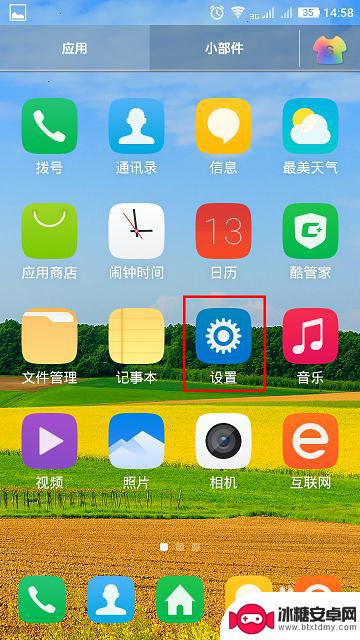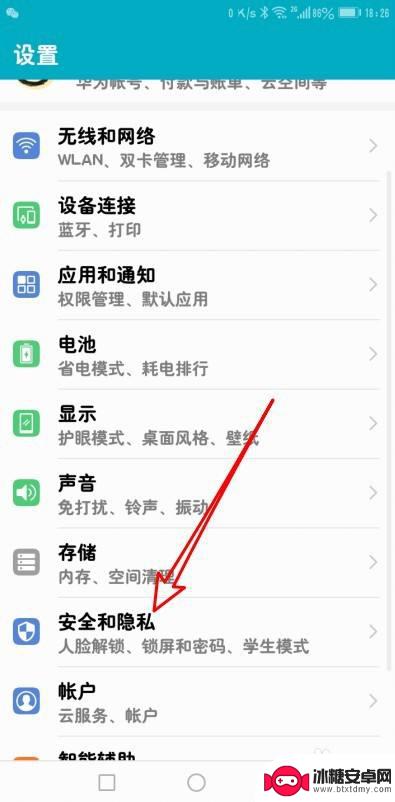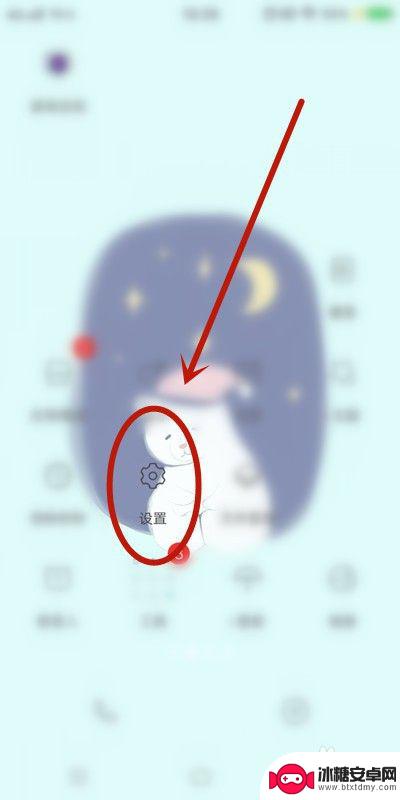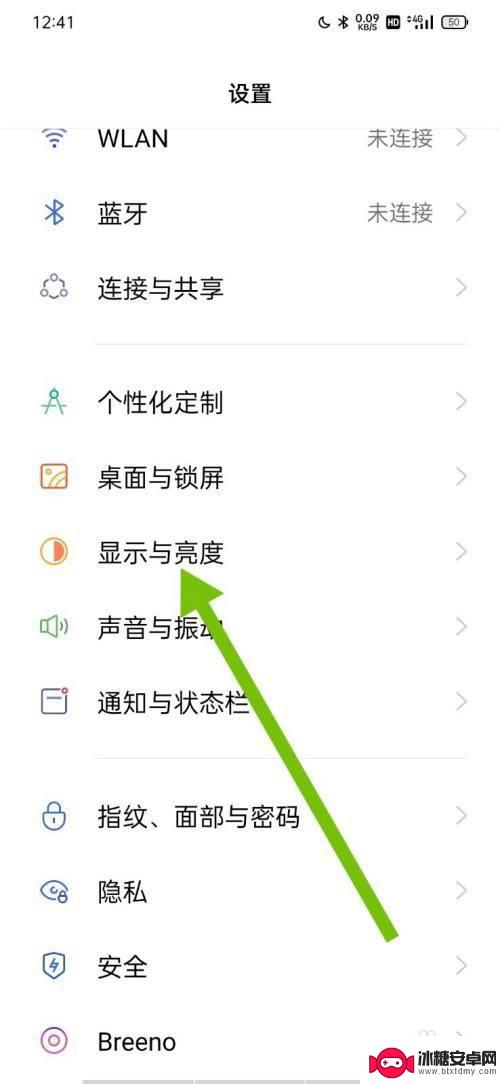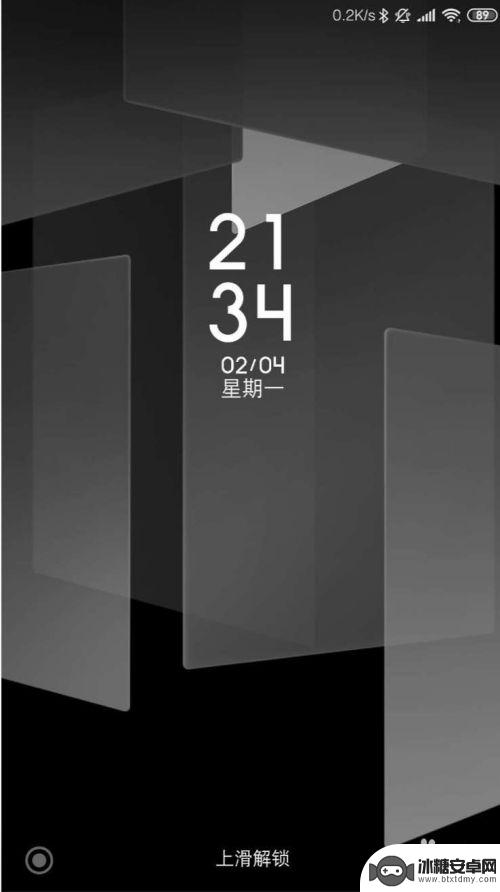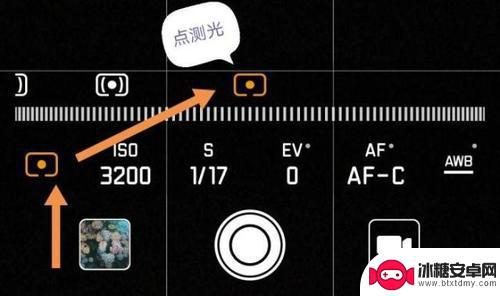怎样让手机分屏显示 手机分屏设置教程
随着科技的快速发展,手机已经成为我们日常生活中不可或缺的工具之一,有时候我们可能需要在手机上同时查看不同的应用程序或者进行多项任务,这时候手机分屏显示就显得非常有用了。手机分屏功能可以让我们将屏幕同时分割成两个或多个部分,使得我们可以在同一时间内使用多个应用程序。怎样让手机实现分屏显示呢?下面将为大家介绍手机分屏设置的教程。
手机分屏设置教程
步骤如下:
1.首先选择手机“设置”点击打开。
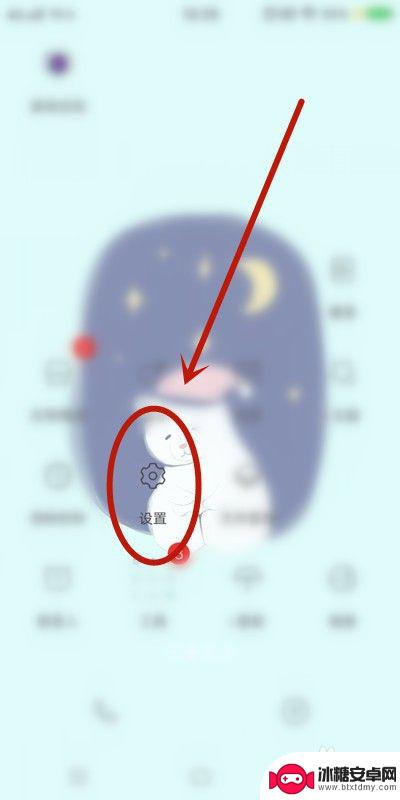
2.找到“分屏多任务”点击。
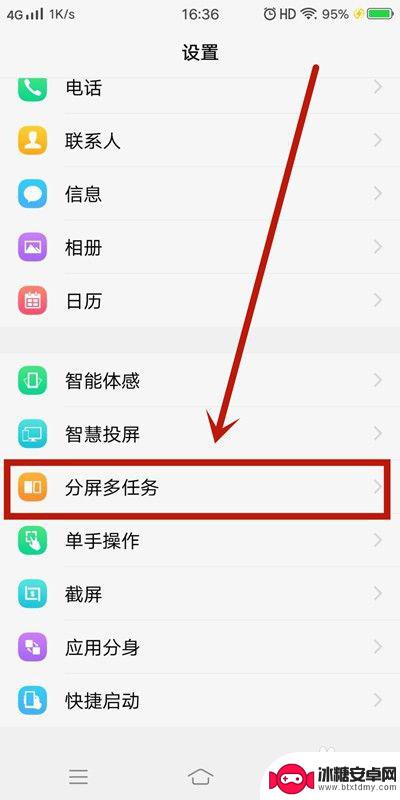
3.分屏模式分“消息分屏”和“手动分屏”两种。
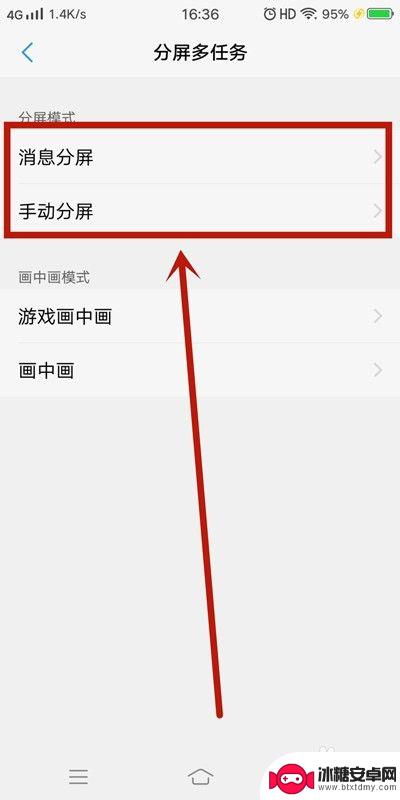
4.现阶段“消息分屏”如下应用全屏界面支持悬浮图标的显示(如下图所示)。
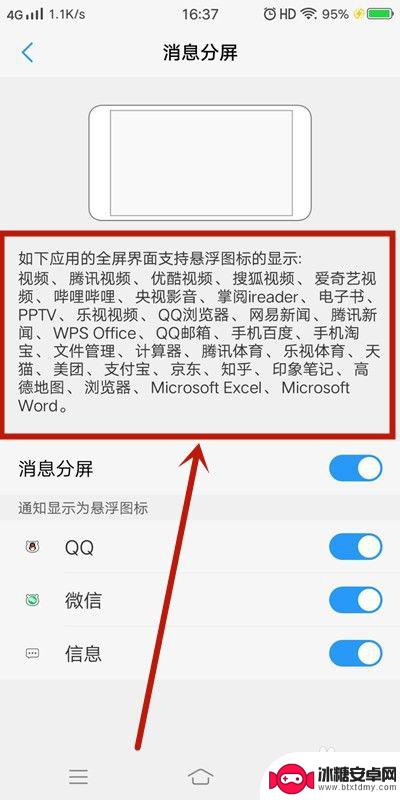
5.而“手动分屏”有两种 方法1:三指下滑启动分屏。
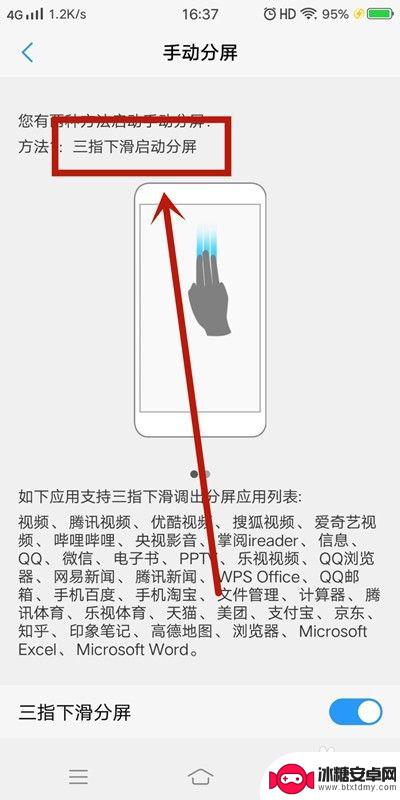
6.方法2:上滑控制中心点击“多任务”启动分屏。
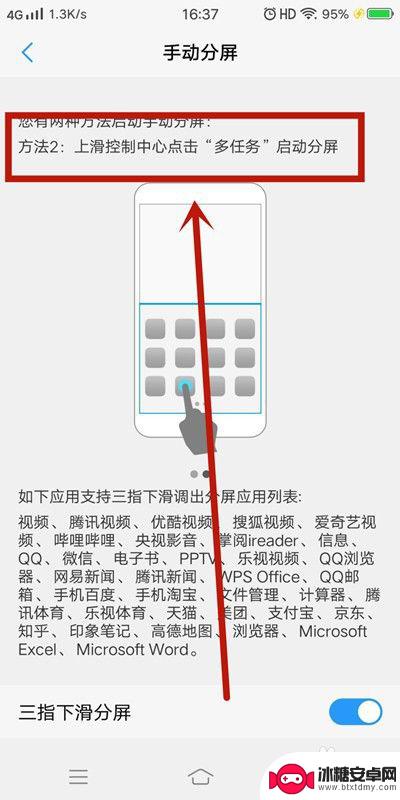
7.方法总结:
1、首先选择手机“设置”点击打开;
2、找到“分屏多任务”点击;
3、分屏模式分“消息分屏”和“手动分屏”两种;
4、现阶段“消息分屏”可以使用的应用;
5、“手动分屏”有两种 方法1:三指下滑启动分屏;
6、方法2:上滑控制中心点击“多任务”启动分屏。
以上是如何让手机分屏显示的全部内容,如果你也遇到了同样的情况,请按照小编的方法来处理,希望对大家有所帮助。
相关教程
-
手机多屏显示器设置方法 手机多屏显示设置教程
手机多屏显示器设置方法,随着科技的不断进步和发展,手机已经成为了现代人生活中不可或缺的一部分,尽管手机屏幕越来越大,但有时候我们仍然需要更大的显示空间来满足各种需求。为了解决这...
-
手机锁屏以后怎么显示时间 华为手机锁屏时间显示设置教程
手机锁屏是我们日常使用手机时经常会遇到的一个场景,而在手机锁屏界面显示时间则是我们最为关注的一点,对于华为手机用户来说,如何设置手机锁屏时间显示就显得尤为重要。在本教程中,我们...
-
如何让手机分屏显示时间 手机如何设置分屏功能
如何让手机分屏显示时间,现代人对于手机的使用已经成为生活中不可或缺的一部分,而如何让手机更加方便实用,成为许多人关注的焦点,其中,让手机分屏显示时间就是一项备受关注的功能。分屏...
-
oppoa9怎么设置灭屏显示时间 oppo手机熄屏时间设置方法
oppoa9怎么设置灭屏显示时间,在现代社会中,手机已经成为人们生活中不可或缺的一部分,而随着科技的不断进步,手机的功能也越来越强大。对于OPPO A9手机而言,设置灭屏显示时...
-
怎样设置手机时间显示屏幕 如何在手机桌面上显示时间日期
在日常生活中,手机已经成为我们生活不可或缺的一部分,很多人可能会忽略设置手机时间显示屏幕以及在手机桌面上显示时间日期的重要性。正确设置手机时间显示屏幕不仅能帮助我们及时了解时间...
-
如何判断手机像素高低 怎样查看手机分辨率
如何判断手机像素高低?手机分辨率是一个重要的指标,决定了手机屏幕显示的清晰度和细腻程度,要查看手机的分辨率,可以在手机设置中找到显示或屏幕选项,里面会显示具体的分辨率信息。也可...
-
苹果手机上的麦克风图标是什么 苹果手机麦克风标志关闭方法
苹果手机上的麦克风图标是一个小圆点,通常位于屏幕左侧或右侧的状态栏中,当麦克风图标亮起时,表示手机的麦克风正在使用,可能是在通话、录音或使用语音识别功能。如果用户希望关闭麦克风...
-
怎么删除安卓手机系统文件 如何使用adb命令删除Android系统文件夹
在日常使用中我们可能会遇到需要删除安卓手机系统文件的情况,而使用adb命令删除Android系统文件夹则成为了一种高效的解决方案。通过adb命令,我们可以轻松地删除Androi...
-
如何将oppo手机? OPPO旧手机数据转移教程
在购买新的OPPO手机时,我们通常会面临一个问题:如何将旧手机中的重要数据顺利转移到新手机上?幸运的是OPPO提供了一套简单易行的数据转移教程,让我们可以轻松完成这个任务,通过...
-
手机上如何打开相机 手机软件如何打开相机权限
随着手机的普及,我们的生活已经离不开它们,而手机的相机功能也成为了我们日常生活中必不可少的一部分。有时我们可能会发现手机相机无法正常使用,这可能是因为我们没有打开相机权限或者不...